Você pode atribuir propriedades como cor e tipo de linha a objetos individuais, ou como propriedades padrão atribuídas a camadas.
No desenho seguinte, as paredes, fachada externa frontal, portas, luminárias, gabinetes, AVAC, eletricidade e texto foram criados com cores diferentes para ajudar a diferenciar entre eles.
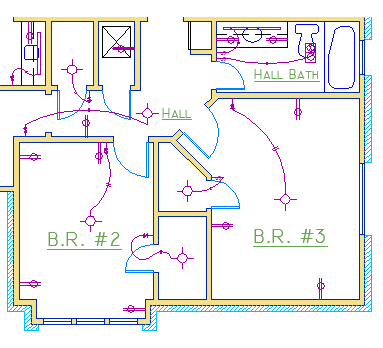
Paleta Propriedades
A paleta Propriedades é uma ferramenta essencial. Para abri-la, use o comando PROPRIEDADES (insira PR na janela de comandos). Como alternativa, você pode pressionar Ctrl+1 ou clicar na pequena seta no painel Propriedades na guia Início, o que preferir.
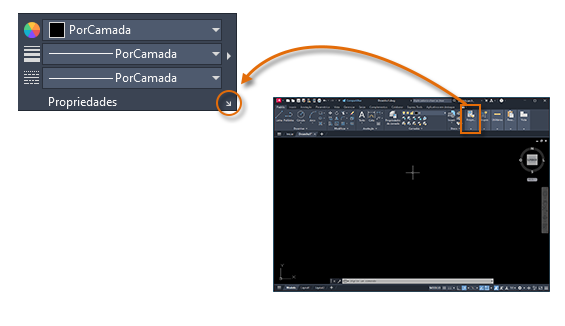
A paleta Propriedades exibe uma lista de todas as configurações de propriedades importantes. Você pode clicar em qualquer um dos campos disponíveis para alterar a configuração atual. No exemplo a seguir, se nenhum objeto for selecionado, a cor atual será alterada de PorCamada para Vermelho. Será atribuída a propriedade de cor Vermelho a todos os objetos criados subsequentemente.
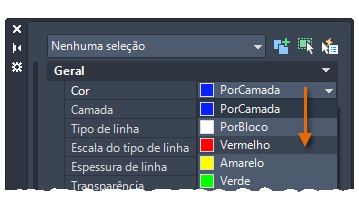
Verificar ou alterar as propriedades do objeto
Você também pode usar a paleta Propriedades para verificar e alterar as configurações das propriedades dos objetos selecionados. Se você clicar em um objeto no desenho para selecioná-lo, talvez você veja o seguinte na paleta Propriedades.
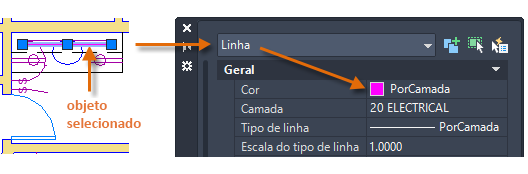
Observe que as propriedades atuais do objeto selecionado são exibidas na paleta Propriedades. É possível alterar as propriedades clicando em qualquer uma delas e alterando a configuração. A propriedade definida como “PorCamada” herda a configuração da sua camada. No exemplo anterior, os objetos que foram criados na camada 20 ELETRICO são roxos, já que é a cor padrão para os objetos daquela camada.
Se você selecionar vários objetos, somente as propriedades comuns serão listadas na paleta Propriedades. Se você alterar uma dessas propriedades, todos os objetos selecionados serão alterados em uma única operação. A seleção de objetos é descrita mais detalhadamente no tópico Modificar.
Acesso rápido às configurações de propriedade
A paleta Propriedades ocupa muito espaço. Para acessar rapidamente as propriedades mais comuns, use o painel Propriedades na faixa de opções. Como é possível ver neste exemplo, a lista de propriedades será toda determinada pela camada atual.
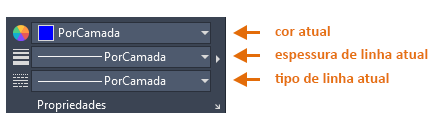
O painel Propriedades funciona da mesma forma que a paleta Propriedades. Quando um objeto é selecionado, as configurações de propriedade atuais são substituídas pelas propriedades atribuídas ao objeto selecionado e você pode usar este painel para alterar facilmente as propriedades de um ou mais objetos selecionados.
Corresponder as propriedades de objetos
Para copiar rapidamente as propriedades de um objeto selecionado para outros objetos, utilize a ferramenta Corresponder propriedades, ou insira PROPIG ou PRO na janela de comando.

Depois de clicar na ferramenta Corresponder propriedades, selecione o objeto de origem e, em seguida, selecione todos os objetos que deseja modificar.
Tipos de linha
Linhas tracejadas e outros tipos de linhas não contínuas são atribuídos no painel Propriedades. Primeiro, você precisa carregar o tipo de linha antes de atribuí-lo.
Na lista suspensa Tipo de linha, clique em Outro.
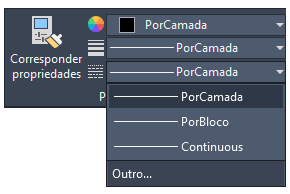
Isso exibe a caixa de diálogo Gerenciador de tipo de linha.
Siga os passos abaixo:
- Clique em Carregar. Selecione um ou mais tipos de linha que deseja utilizar. Observe que tipos de linha tracejados (não contínuos) vêm em vários tamanhos predefinidos.
- Clique em Mostrar/Ocultar detalhes para exibir configurações adicionais.
- Especifique um "fator de escala global" diferente para todos os tipos de linha: quanto maior o valor, maiores os traços e espaços. Clique em OK.
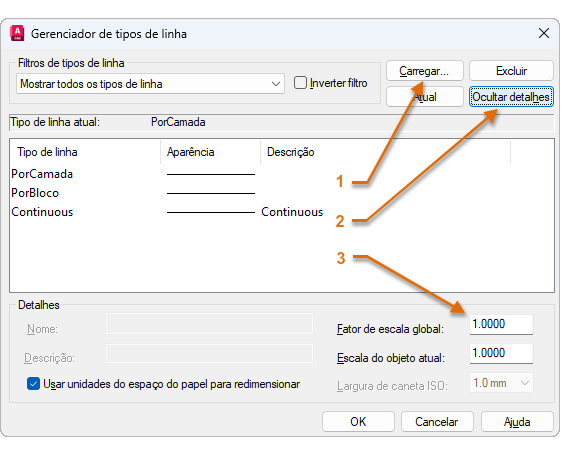
Uma vez que você tenha carregado o tipo de linha que você deseja utilizar, é possível selecionar qualquer objeto e especificar um tipo de linha no painel Propriedades ou na paleta Propriedades. Como alternativa, você pode especificar um tipo de linha padrão para uma camada no Gerenciador de propriedades de camada.
Espessuras de linha
A propriedade Espessura de linha fornece uma forma de exibir espessuras diferentes para objetos selecionados. A espessura das linhas permanece constante independentemente da escala da vista. Em um layout, as espessuras de linha são exibidas e impressas em unidades do mundo real.
As espessuras de linha podem ser atribuídas no painel Propriedades.
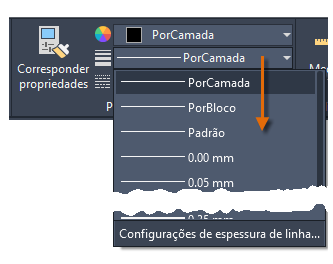
É possível deixar a espessura de linha definida como Porcamada ou você pode especificar um valor que sobrepõe a espessura de linha da camada. Em alguns casos, as espessuras de linha aparentam ser iguais, pois elas são exibidas com larguras de pixel aproximadas em um monitor.
Para controlar a exibição das espessuras de linha, clique no botão Configurações de espessura de linha na parte inferior da lista de espessuras de linha. Na caixa de diálogo Configurações de espessura de linha, é possível escolher se deseja exibir espessuras de linha.
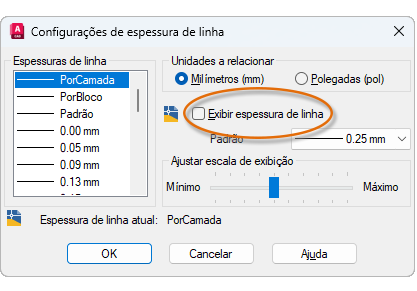
Independentemente de como as espessuras de linha aparecem no monitor, os objetos sempre são impressos com a espessura de linha especificada.